
הוספה וניהול של סימולי מניות ב״מניות״ ב-Mac
אפשר להתאים אישית את רשימות המעקב כדי להציג את סימולי המניות שמעניינים אותך ביותר.
בעת הוספת סימול מניה לרשימת מעקב שיצרת, הוא גם יתווסף לרשימת המעקב ״הסימולים שלי״. רשימת המעקב ״הסימולים שלי״ מכילה את ספריית סימולי המניות השלמה שלך; רשימות המעקב שיצרת מכילות רק את סימולי המניות שהוספת להן.
אינך צריך/ה לדעת סימול מניה ספציפי כדי להוסיף אותו לרשימה שלך. מספיק להכיר את השם כדי להתחיל.
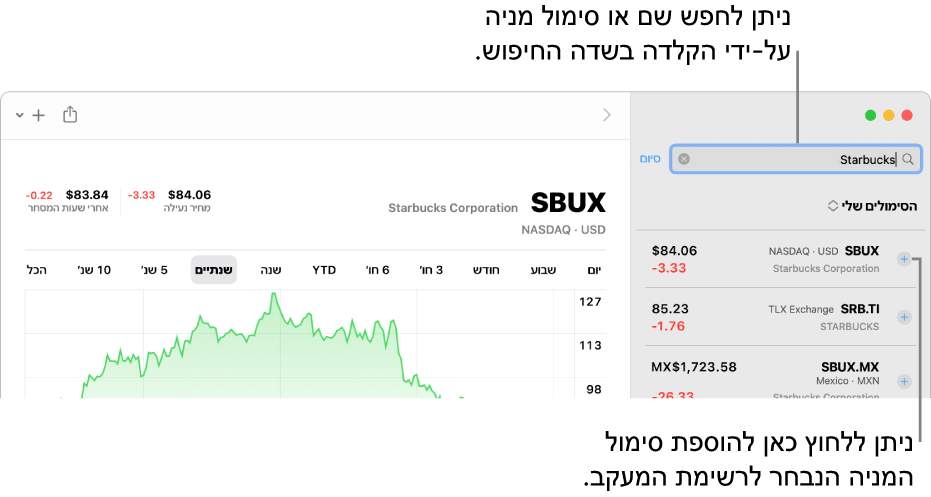
חיפוש והוספה של סימולי מניות
ניתן לחפש את סימולי המניות שברצונך לעקוב אחריהם ולהוסיף אותם לרשימות המעקב שלך.
ביישום ״מניות״
 ב-Mac, יש ללחוץ על השם של רשימת המעקב הנוכחית בראש סרגל הצד ולבחור רשימת מעקב.
ב-Mac, יש ללחוץ על השם של רשימת המעקב הנוכחית בראש סרגל הצד ולבחור רשימת מעקב.יש להקליד שם או סימול מניה בשדה החיפוש.
בצע/י אחת מהפעולות הבאות:
יש ללחוץ על כפתור ההוספה
 לצד סימול המניה בסרגל הצד כדי להוסיף אותו לרשימת המעקב הנוכחית ולרשימת המעקב ״הסימולים שלי״.
לצד סימול המניה בסרגל הצד כדי להוסיף אותו לרשימת המעקב הנוכחית ולרשימת המעקב ״הסימולים שלי״.יש ללחוץ על סימול המניה בסרגל הצד, ואז ללחוץ על הכפתור ״הוספה לרשימת המעקב״
 בסרגל הכלים כדי להוסיף אותו לרשימת המעקב הנוכחית, לרשימת המעקב ״הסימולים שלי״ ולכל רשימת מעקב נוספת שבחרת.
בסרגל הכלים כדי להוסיף אותו לרשימת המעקב הנוכחית, לרשימת המעקב ״הסימולים שלי״ ולכל רשימת מעקב נוספת שבחרת.
כדי לנקות את שדה החיפוש ולחזור לרשימת הצפייה, לחץ/י על הכפתור ״מחק״ ![]() בשדה החיפוש.
בשדה החיפוש.
טיפ: כל רשומה ברשימת תוצאות החיפוש מציגה את הבורסה שבה נסחר סימול המניה ואת קוד המטבע. ניירות ערך רבים נסחרים במספר בורסות - ניתן להיעזר במידע זה כדי לבחור את סימול המניה הנכון להוספה לרשימות המעקב שלך.
הוספת סימולי מניות לרשימת מעקב נוספת
ביישום ״מניות״
 ב-Mac, יש ללחוץ על סימול המניה שברצונך להוסיף לרשימת מעקב נוספת.
ב-Mac, יש ללחוץ על סימול המניה שברצונך להוסיף לרשימת מעקב נוספת.בצע/י אחת מהפעולות הבאות:
יש ללחוץ על הכפתור ״ניהול הסימול״
 בסרגל הכלים.
בסרגל הכלים.יש להחליק ימינה וללחוץ על הכפתור ״הוספה לרשימת המעקב״
 .
.
יש לבחור את תיבת הסימון לצד כל רשימת מעקב שברצונך להציג בתוכה את סימול המניה.
הסרת סימולי מניות מרשימות מעקב
הסרת סימול מרשימת המעקב ״הסימולים שלי״ תוביל להסרתו מכל רשימת מעקב שמכילה אותו. הסרת סימול מרשימת מעקב שיצרת אינה מובילה להסרתו מרשימת המעקב ״הסימולים שלי״ - הוא ממשיך להופיע בה.
ביישום ״מניות״
 ב-Mac, יש ללחוץ על השם של רשימת המעקב הנוכחית בראש סרגל הצד ולבצע אחת מהפעולות הבאות:
ב-Mac, יש ללחוץ על השם של רשימת המעקב הנוכחית בראש סרגל הצד ולבצע אחת מהפעולות הבאות:יש לבחור את רשימת המעקב ״הסימולים שלי״ כדי להסיר סימול מניה מכל רשימות המעקב שהוא מופיע בהן, כולל רשימת המעקב ״הסימולים שלי״ וכל רשימת מעקב שיצרת.
יש לבחור רשימת מעקב שיצרת כדי להסיר סימול מניה רק מאותה רשימה.
יש ללחוץ על סימול המניה שברצונך להסיר.
בצע/י אחת מהפעולות הבאות:
יש להחליק ימינה וללחוץ על כפתור פח האשפה
 .
.יש להקיש על מקש Delete ולאחר מכן ללחוץ על ״הסר״.
יש ללחוץ על הכפתור ״ניהול הסימול״
 בסרגל הכלים ולבטל את הבחירה בתיבת הסימון לצד כל רשימת מעקב שברצונך להסיר ממנה את הסימול.
בסרגל הכלים ולבטל את הבחירה בתיבת הסימון לצד כל רשימת מעקב שברצונך להסיר ממנה את הסימול.
סידור מחדש של סימולי מניות ברשימת מעקב
ביישום ״מניות״
 ב-Mac, יש ללחוץ על השם של רשימת המעקב הנוכחית בראש סרגל הצד ולבחור את רשימת המעקב עם סימולי המניות שברצונך לסדר מחדש.
ב-Mac, יש ללחוץ על השם של רשימת המעקב הנוכחית בראש סרגל הצד ולבחור את רשימת המעקב עם סימולי המניות שברצונך לסדר מחדש.יש לגרור סימולי מניות כדי לשנות את הסדר שלהם.
מיון של סימולי מניות ברשימת מעקב
ניתן לבחור כיצד סמלי המניות ימוינו בכל אחת מרשימות המעקב.
ביישום ״מניות״
 ב-Mac, יש ללחוץ על השם של רשימת המעקב הנוכחית בראש סרגל הצד ולבחור את רשימת המעקב עם סימולי המניות שברצונך למיין.
ב-Mac, יש ללחוץ על השם של רשימת המעקב הנוכחית בראש סרגל הצד ולבחור את רשימת המעקב עם סימולי המניות שברצונך למיין.יש לבחור ״תצוגה״ > ״מיון רשימת מעקב לפי״ ולבחור באחת מהאפשרויות הבאות:
ידני
שינוי מחיר
אחוז שינוי
שווי שוק
סימול
שם
כדי לשנות את סדר סמלי המניות ברשימת המעקב, יש לבחור ״תצוגה״ > מיון רשימת מעקב לפי״ ולבחור באפשרות ״סדר עולה״ או ״סדר יורד״.
ניהול סימול מניה

ביישום ״מניות״
 ב-Mac, יש להזיז את המצביע מעל סימון מניה ברשימת מעקב ולהחליק ימינה.
ב-Mac, יש להזיז את המצביע מעל סימון מניה ברשימת מעקב ולהחליק ימינה.בצע/י פעולה כלשהי מהפעולות הבאות:
הוספת סימול מניה לרשימות מעקב: יש ללחוץ על הכפתור ״הוספה לרשימת המעקב״
 , ולבחור את תיבת הסימון לצד כל רשימת מעקב שברצונך שתכיל את סימול המניה.
, ולבחור את תיבת הסימון לצד כל רשימת מעקב שברצונך שתכיל את סימול המניה.שיתוף סימול המניה: יש ללחוץ על כפתור השיתוף
 ואז לבחור את שיטת השיתוף. לדוגמה, ניתן לבחור את ״פתקים״ או ״תזכורות״ כדי לשמור קישור לסימול המניה שמאוחר יותר יוכל לשמש אותך להצגת פרטים מהירה של סימול המניה ביישום ״מניות״.
ואז לבחור את שיטת השיתוף. לדוגמה, ניתן לבחור את ״פתקים״ או ״תזכורות״ כדי לשמור קישור לסימול המניה שמאוחר יותר יוכל לשמש אותך להצגת פרטים מהירה של סימול המניה ביישום ״מניות״.הסרת סימול המניה: יש ללחוץ על כפתור פח האשפה
 .
.